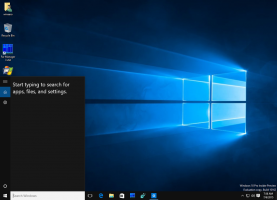Edge Chromium: lapfagyasztás, nagy kontrasztú mód támogatása
A legújabb Canary builddel a Microsoft Edge Chromium új „Tab Freezing” funkciót kapott, valamint a Windows 10 natív High Contrast módjának fejlett támogatását.
Miután frissítette a böngészőt a legújabb Canary buildre, ami az 79.0.307.0, akkor találnia kell egy új jelzőt, amely aktiválja a laprögzítés funkciót.
Akárcsak a Firefox, az Edge képes észlelni, hogy a számítógépén kevés a memória, és felfüggesztheti azokat a lapokat, amelyeket egy ideje nem használt vagy nem nézett meg. Az Edge leállít minden tevékenységet azoknál a lapoknál, amelyeket 5 percig nem használt. Ez a funkció nem az Edge kizárólagos funkciója, hanem a Chromiumtól öröklődött.
A lapok befagyasztásának engedélyezése a Microsoft Edge Chromiumban,
- Frissítse a Microsoft Edge Chromiumot a legújabb Canary buildre (lásd alább).
- típus
edge://flags/#proactive-tab-freezelépjen be a címsorba, és nyomja meg a gombotBelépkulcs. - Engedélyezze a zászlót Tab Freeze a zászló neve melletti legördülő menü segítségével.
- Amikor a rendszer kéri, indítsa újra a böngészőt.
Vegye figyelembe, hogy ez még csak kísérleti funkció a Chromium és az Edge számára, így problémák esetén működhet.
Jelenleg az alábbi módok egyikére állíthatja be az opciót:
- Engedélyezve - engedélyezze az alapértelmezett beállításokkal
- Nincs feloldás – az Edge nem állítja vissza a lapokat a memóriában.
- Feloldás 10 másodpercenként 15 percenként – Az Edge újratölti a lefagyott lapokat a memóriába, és 15 percenként 10 másodpercig megőrzi őket.
Az Edge Canary 79.0.307.0 másik változása egy olyan jelző, amely a Windows natív, nagy kontrasztú módú színeit kényszeríti a böngészett webhelyekre. Elég érdekes funkció, ami a kényszerre emlékeztet sötét téma a webhelyekhez a Chrome-ban.
A nagy kontrasztú mód támogatásának engedélyezése webhelyek számára az Edge Chromiumban,
- Frissítse a Microsoft Edge Chromiumot a legújabb Canary buildre (lásd alább).
- típus
edge://flags/#forced-colorslépjen be a címsorba, és nyomja meg a gombotBelépkulcs. - Engedélyezze a zászlót Kényszerített színek a zászló neve melletti legördülő menü segítségével.
- Amikor a rendszer kéri, indítsa újra a böngészőt.
- Most, engedélyezze a nagy kontrasztú módot a Windows 10 rendszerben.
- Nyisson meg egy webhelyet az Edge Chromiumban. Észre fogja venni, hogy a megszokottól eltérően jelenik meg.
Új felhasználói profil ikonok
A Microsoft mostantól új, exkluzív felhasználói képeket szállít a böngészőprofilokhoz (fiókokhoz). Az általuk kínált képeket semmilyen más Chromium-alapú böngésző nem tartalmazza. Emellett van egy új profilkép-választó is.
A felhasználói profil ikonjának módosításához
- Kattintson a menü gombra, és válassza ki Beállítások.
- A Beállításokban kattintson Profilok bal oldalon.
- A jobb oldalon kattintson a hárompontos gombra, és válassza ki Szerkesztés.
- A következő párbeszédpanelen válasszon ki egy kívánt képet, és kattintson a Frissítés gomb.
Megjegyzés: A fenti lépések a következőkre vonatkoznak helyi profilok. Neked elsődleges A Microsoft-fiókhoz kötött profillal az Edge az online fiókprofil beállítási oldalára vezet.
Amint azt már Ön is tudja, a Microsoft jelenleg három csatornát használ az Edge Insiders frissítéseinek eljuttatására. A Canary csatorna naponta kap frissítéseket (kivéve szombat és vasárnap), a Dev csatorna hetente, a Béta csatorna pedig 6 hetente frissül. A stabil csatorna is úton a felhasználók felé.
A tényleges Microsoft Edge verziók
Az Edge Chromium tényleges kiadás előtti verziói az írás pillanatában a következők:
- Béta csatorna: 78.0.276.19
- Fejlesztői csatorna: 79.0.301.2 (az változási napló)
- Kanári csatorna: 79.0.307.0
A következő bejegyzésben számos Edge trükköt és funkciót ismertettem:
Használja ki az új Chromium-alapú Microsoft Edge-t
Tekintse meg a következő frissítéseket is.
- Edge Chromium: a harmadik féltől származó cookie-k blokkolása az InPrivate módban, a kereséshez való hozzáférés kiterjesztése
- A Microsoft fokozatosan megszabadul a lekerekített felhasználói felülettől az Edge Chromiumban
- Az Edge mostantól lehetővé teszi a visszajelzési mosolygomb letiltását
- Letiltja a potenciálisan nem kívánt alkalmazásokat a Microsoft Edge letöltéséhez
- A Microsoft Edge globális médiavezérlői Elvetés gombot kapnak
- Microsoft Edge: új automatikus lejátszási blokkolási lehetőségek, frissített követés-megelőzés
- Kapcsolja ki a hírfolyamot a Microsoft Edge új lapján
- Engedélyezze a bővítmények menü gombját a Microsoft Edge Chromiumban
- Távolítsa el a Visszajelzés Smiley gombot a Microsoft Edge-ben
- A Microsoft Edge többé nem támogatja az ePub-ot
- A Microsoft Edge Canary legújabb funkcióinak lapjait tartalmazó kártyák
- A Microsoft Edge most automatikusan leemeli magát
- Microsoft Details Edge Chromium ütemterv
- A Microsoft engedélyezi a globális médiavezérlőket a Microsoft Edge-ben
- A felhőalapú hangok használata a Microsoft Edge Chormiumban
- Microsoft Edge Chromium: Soha ne fordítson, előtöltheti a keresést szövegkijelöléssel
- A Caret Browsing engedélyezése a Microsoft Edge Chromiumban
- Engedélyezze az IE módot a Chromium Edge-ben
- A Stabil frissítési csatorna először jelent meg a Microsoft Edge Chromiumhoz
- A Microsoft Edge Chromium frissített jelszófelfedő gombot kap
- Mik azok a vezérelt funkciók kihelyezései a Microsoft Edge-ben
- Az Edge Canary új InPrivate szöveges jelvényt és új szinkronizálási beállításokat ad hozzá
- Microsoft Edge Chromium: Böngészési adatok törlése kilépéskor
- A Microsoft Edge Chromium mostantól lehetővé teszi a témaváltást
- Microsoft Edge: A Windows Helyesírás-ellenőrző támogatása a Chromium Engine-ben
- Microsoft Edge Chromium: Keresés előre kitöltése szövegkijelöléssel
- A Microsoft Edge Chromium nyomkövetési megelőzési beállításokat kap
- Microsoft Edge Chromium: A kijelző nyelvének módosítása
- Csoportházirend-sablonok a Microsoft Edge Chromiumhoz
- Microsoft Edge Chromium: Webhelyek rögzítése a tálcára, IE mód
- A Microsoft Edge Chromium lehetővé teszi a PWA-k asztali alkalmazásként történő eltávolítását
- A Microsoft Edge Chromium a YouTube videóinformációit tartalmazza a Hangerőszabályzó OSD-menüben
- A Microsoft Edge Chromium Canary funkcióinak fejlesztései a sötét módban
- Csak a könyvjelző ikon megjelenítése a Microsoft Edge Chromiumban
- Az Autoplay Video Blocker megérkezik a Microsoft Edge Chromiumhoz
- A Microsoft Edge Chromium új lapoldal-testreszabási lehetőségeket kap
- A Microsoft Search engedélyezése a Microsoft Edge Chromiumban
- A nyelvtani eszközök már elérhetőek a Microsoft Edge Chromiumban
- A Microsoft Edge Chromium mostantól a System Dark témát követi
- Így néz ki a Microsoft Edge Chromium macOS rendszeren
- A Microsoft Edge Chromium mostantól a Start menü gyökerébe telepíti a PWA-kat
- Engedélyezze a Fordítót a Microsoft Edge Chromiumban
- A Microsoft Edge Chromium dinamikusan megváltoztatja felhasználói ügynökét
- A Microsoft Edge Chromium figyelmeztet, ha rendszergazdaként fut
- Keresőmotor módosítása a Microsoft Edge Chromiumban
- Kedvencek sáv elrejtése vagy megjelenítése a Microsoft Edge Chromiumban
- Telepítse a Chrome-bővítményeket a Microsoft Edge Chromiumban
- Engedélyezze a sötét módot a Microsoft Edge Chromiumban
- A Microsoft által eltávolított és lecserélt Chrome-funkciók az Edge-ben
- A Microsoft kiadott Chromium-alapú Edge előnézeti verziói
- Króm alapú Edge a 4K és HD videofolyamok támogatásához
- A Microsoft Edge Insider bővítmény már elérhető a Microsoft Store-ban
- Használja ki az új Chromium-alapú Microsoft Edge-t
- Megjelent a Microsoft Edge Insider Addons oldala
- A Microsoft Translator már integrálva van a Microsoft Edge Chromiummal